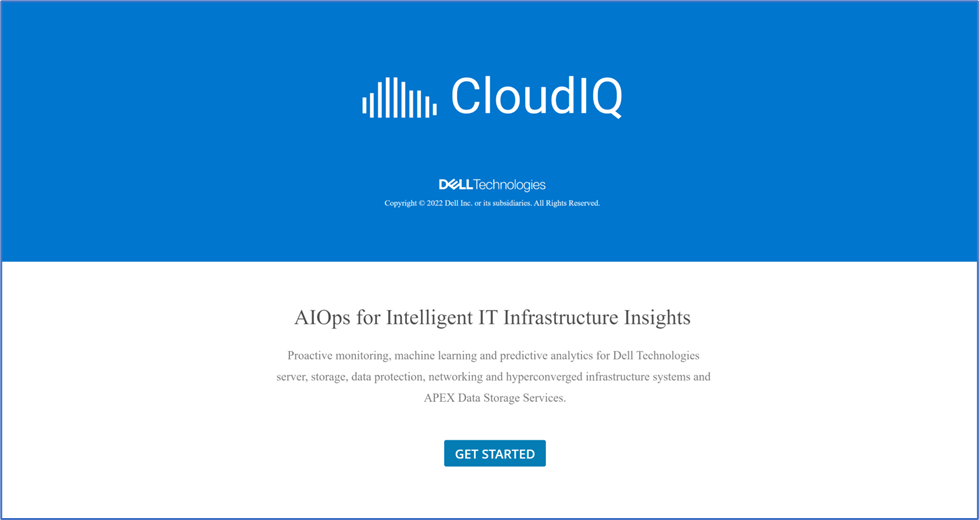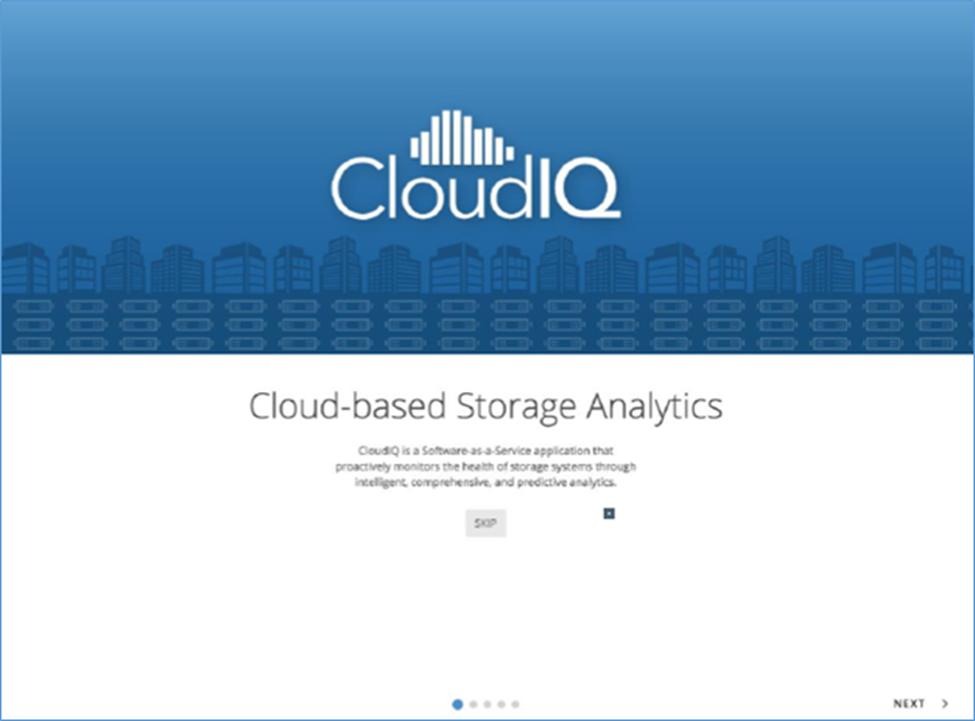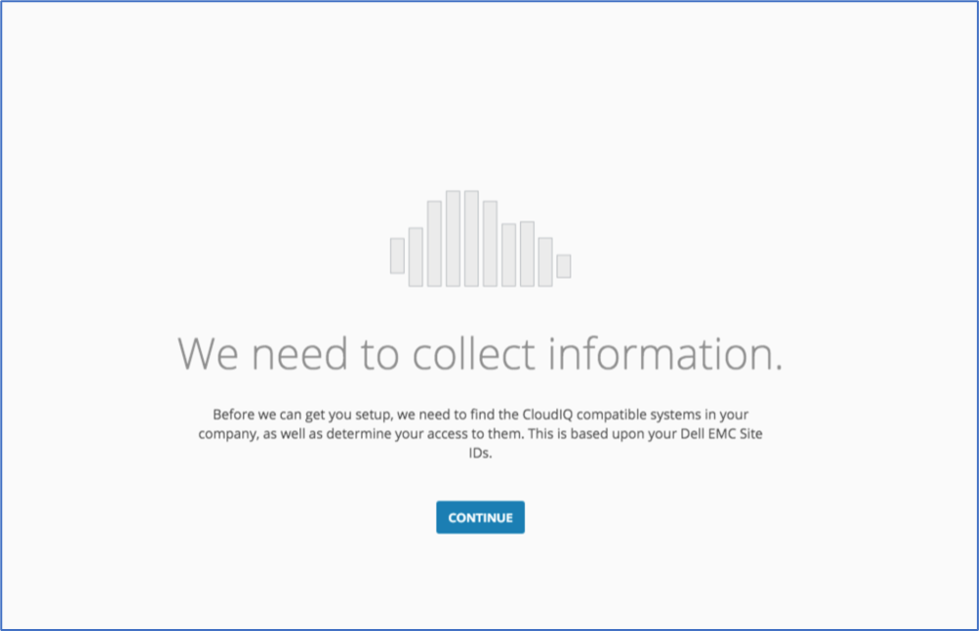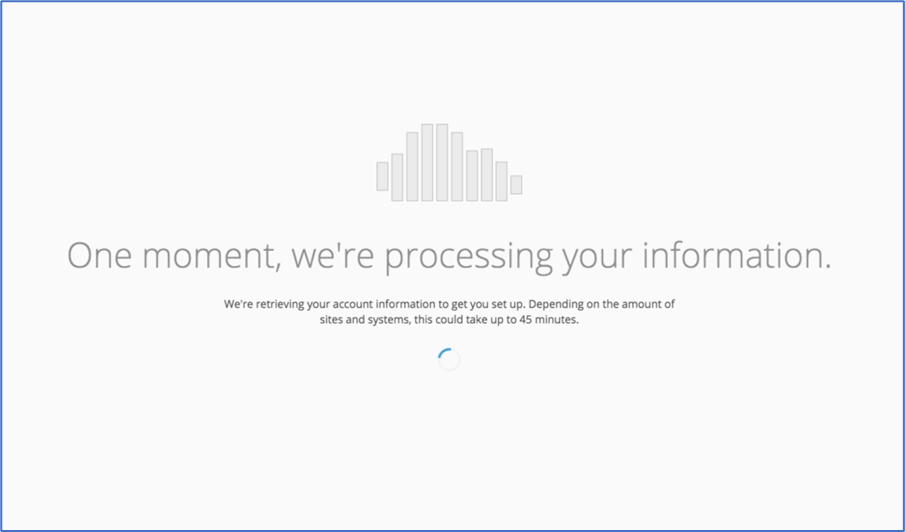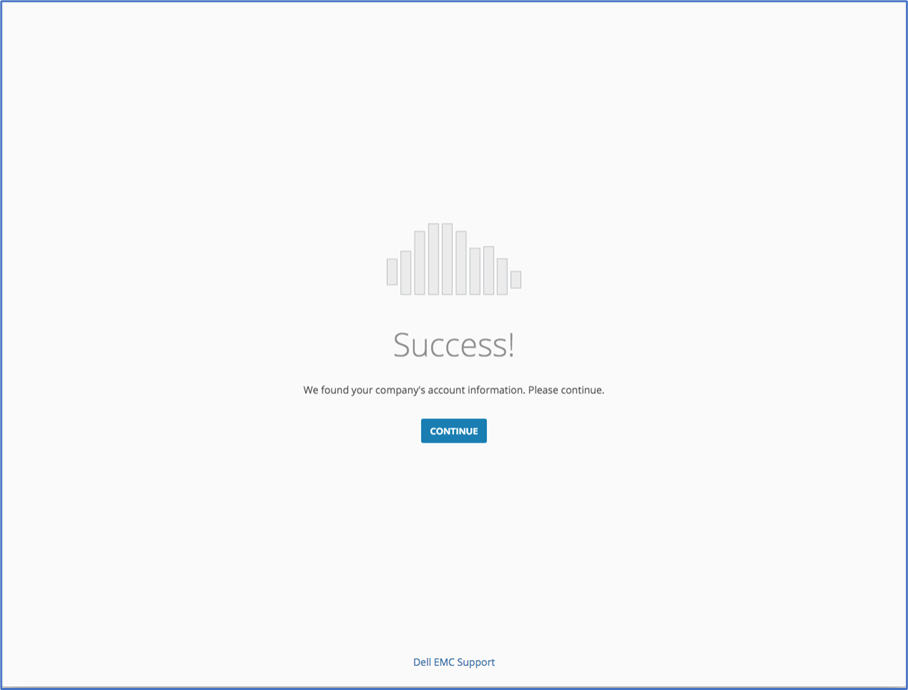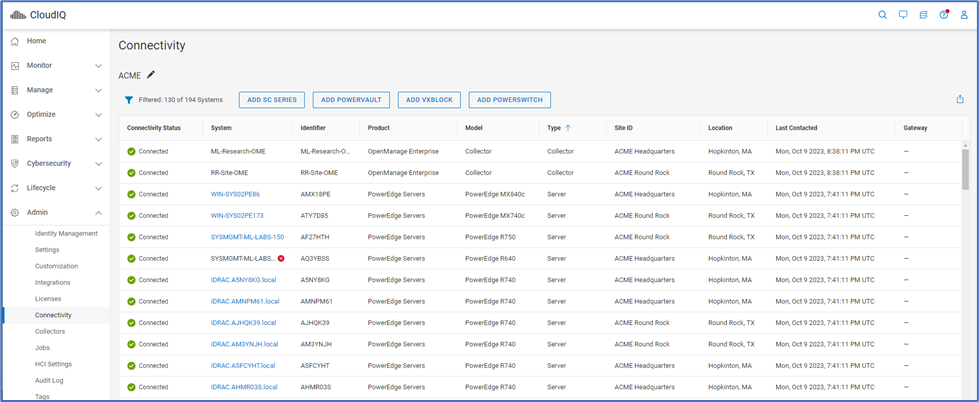CloudIQ: PowerEdge 시스템을 CloudIQ/사이버 보안 온보딩에 온보딩하는 일반적인 절차
요약: 이 문서의 지침에 따라 PowerEdge 시스템을 CloudIQ에 온보딩합니다.
이 문서는 다음에 적용됩니다.
이 문서는 다음에 적용되지 않습니다.
이 문서는 특정 제품과 관련이 없습니다.
모든 제품 버전이 이 문서에 나와 있는 것은 아닙니다.
지침
CloudIQ 개요
CloudIQ는 머신 러닝을 활용하여 지능적이고 포괄적이며 예측적인 분석을 통해 Dell 인프라스트럭처의 전반적인 상태를 사전 예방적으로 모니터링하고 측정하는 클라우드 기반 애플리케이션입니다. ProSupport 이상의 계약에 따라 디바이스에 대해 추가 비용 없이 사용할 수 있습니다. 이 문서에서는 Dell PowerEdge 시스템에 CloudIQ를 활성화하기 위한 요구 사항을 단계별 설명합니다.
필수 구성 요소
- OpenManage Enterprise v3.7 이상
- 사이버 보안 지원 및 모듈형 섀시 지원을 위한 OpenManage Enterprise v3.9 이상
- 유지 보수 및 펌웨어 업데이트 작업에 CloudIQ 플러그인 v1.2 이상이 필요한 OpenManage Enterprise v3.10
- OpenManage Enterprise에 CloudIQ 플러그인 설치
- 사이버 보안 및 모듈형 섀시 지원을 위한 CloudIQ 플러그인 v1.1 이상
- OpenManage Enterprise와 Dell Connectivity Service 간의 연결
- 포트 443은 OpenManage Enterprise와 Dell Connectivity Service 간에 HTTPS 연결을 설정하기 위해 액세스할 수 있습니다.
- 유효한 Dell Support 자격 증명
- OpenManage Enterprise의 기본 네트워크는 OpenManage Enterprise와 CloudIQ 간의 CloudIQ 플러그인 등록 및 파일 전송을 허용하는 공용 네트워크입니다. OpenManage Enterprise의 TUI(Text User Interface)를 사용하여 기본 네트워크 인터페이스를 선택합니다.
- PowerEdge 서버가 CloudIQ에 표시될 수 있으려면 ProSupport 이상의 계약이 있어야 합니다.
- PowerEdge 서버를 구성하는 동안 iDRAC IP 주소와 통신하도록 OpenManage Enterprise를 구성해야 합니다. iDRAC는 CloudIQ에 표시되는 정보의 소스입니다.
- 하드웨어 상태 이벤트를 모니터링해야 하는 경우 관리되는 모든 IDRAC는 SNMP 트랩을 활성화해야 합니다(OpenManage Enterprise에서 iDRAC 검색 작업의 일부로 자동으로 수행할 수 있음). 아래의 추가 정보를 참조하십시오.
- PowerEdge 서버(및 OpenManage Enterprise)는 액세스 그룹에서 지원되지 않습니다.
- 액세스 그룹은 고객이 MyService360에서 리소스에 대한 가시성을 제한할 수 있는 방법을 제공합니다. Dell 문서 179622 참조하십시오. 회사 관리 - 액세스 그룹에 대한 세부 정보를 위해 액세스 그룹을 생성하고 관리합니다.
지원되는 디바이스
- C 시리즈
-
FC 시리즈 슬레드 및 섀시
-
R 시리즈
-
T 시리즈
-
XE 시리즈
-
XR 및 XR2 시리즈
-
FX 모듈형 섀시
-
MX 모듈식 슬레드 및 섀시
-
M 모듈식 컴퓨팅 슬레드 및 섀시
-
VRTX 시리즈 슬레드 및 섀시
지원되지 않는 디바이스
- IOA(Input/Output Aggregators)
- Dell VxRail 하이퍼 컨버지드 어플라이언스
- Dell XC 시리즈 웹 스케일 컨버지드 어플라이언스
- Dell Storage 모듈
- Dell Networking 디바이스(이전 Dell Force10 디바이스)
- Dell Technologies AX 노드
- 타사 서버
OpenManage Enterprise 플러그인 설치
- 관리자 역할로 OpenManage Enterprise에 로그인합니다.
- 애플리케이션 설정 > 콘솔 및 플러그인을 클릭합니다.
- Plugins 섹션에서 Install for the CloudIQ 플러그인을 클릭합니다. 여러 플러그인 설치 및 업데이트 마법사가 표시됩니다.
- 설치 목록에 사용할 수 있는 플러그인에서 설치할 플러그인을 하나 이상 선택한 다음 Next를 클릭합니다 .
- 다운로드 섹션에서 설치하도록 선택한 플러그인의 진행률을 확인한 다음 완료 시 Next 를 클릭합니다.
참고: 마법사를 떠나도 다운로드가 계속됩니다.
- 다음 계약을 읽고 수락합니다. 수락한 후 Next 를 클릭하여 플러그인 설치를 진행합니다.
- EULA(End User License Agreement)에 대해 알려주는 동의서가 표시됩니다. Accept를 클릭한 다.
- 인프라스트럭처 텔레메트리 공지에 대해 알려주는 동의서가 표시됩니다. Accept를 클릭한 다.
OpenManage Enterprise에 로그인한 사용자 수, 진행 중인 작업 및 예약된 작업의 세부 정보가 Review and confirm action 대화상자에 표시됩니다.
- 설치를 확인하려면 플러그인 작업 옵션을 수행하기 전에 OpenManage Enterprise 어플라이언스의 백업을 캡처했다는 데 동의한 다음 Finish를 클릭한다.
설치 작업의 상태가 표시됩니다. 플러그인을 성공적으로 설치하면 플러그인 섹션 상단에 나타나는 상태가 Available 또는 Downloaded에서 Installed로 변경됩니다.
어플라이언스는 재부팅되고 CloudIQ 플러그인은 설치됩니다.
CloudIQ 플러그인
구성CloudIQ 플러그인 구성은 2단계 프로세스입니다. 먼저 액세스 키와 PIN을 사용하여 Dell 백엔드와의 보안 연결을 설정하여 Dell 연결 서비스에 플러그인을 등록합니다. 그런 다음 Collector 이름을 지정하고, Collector Details에서 사이버 보안 데이터 수집 및 유지 보수 작업을 구성하고, Collector Scope에서 클라우드 기반 모니터링을 위해 CloudIQ로 데이터를 보낼 디바이스 그룹을 선택합니다.
- 관리자 역할로 OpenManage Enterprise에 로그인합니다.
- Plugins 메뉴에서 CloudIQ > Overview를 클릭합니다. Overview 화면이 표시됩니다.
- (처음만 해당) Overview 페이지에서 지금 활성화를 클릭하여 구성 프로세스를 시작합니다. 이 프로세스는 Dell Connectivity Service 인프라스트럭처에 대한 접속 구성을 검증합니다. Dell 연결 서비스에 연결되지 않은 경우 오류가 나타나고 사용자는 Dell 연결 서비스 인프라스트럭처와 통신할 프록시를 구성해야 합니다.
- Dell 연결 서비스에 다른 OpenManage Enterprise 플러그인을 이미 등록한 경우 Collector Details 섹션의 4단계로 이동합니다.
- Dell 연결 서비스에 아직 등록하지 않은 경우 입력 액세스 키 섹션에 키 및 PIN을 입력하고 Register를 클릭한다. 이 일회성 인증 프로세스가 완료되고 자격 증명이 검증되면 섹션에 "This OME Collector has successfullyed to Dell Connectivity Services"가 표시되고 Complete 확인란이 표시됩니다.
참고: 액세스 키 및 PIN이 없는 경우 Generate Access Key 탭에서 Generate를 클릭하고 지침에 따라 액세스 키 및 PIN을 생성합니다.
참고: OpenManage Enterprise가 Dell 연결 서비스에 연결되어 있지 않으면 오류가 표시되고 프록시 설정을 구성해야 할 수 있습니다.
- Collector Details 섹션에서 CloudIQ에 표시할 Collector의 이름을 입력합니다.
- 사이버 보안 데이터 수집을 활성화하려면 Enable Cybersecurity 슬라이더를 클릭합니다.
- 유지 보수 작업 활성화 슬라이더를 클릭하여 원격 유지 보수 작업을 활성화합니다.
참고: 사이버 보안 및 유지 보수 운영은 기본적으로 비활성화되어 있습니다.
- Collector 범위 섹션에서
- 모든 그룹(All Groups)을 클릭하거나
- Custom Select를 클릭하고 클라우드 기반 모니터링을 위해 CloudIQ로 전송하려는 데이터가 있는 디바이스 그룹을 선택합니다.
확인(OK)을 클릭하여 선택을 확인합니다.
- Collector 이름, 사이버 보안 데이터 수집 구성 및 선택한 디바이스 그룹을 포함한 변경 사항을 검토한 다음 Apply 를 클릭하여 선택을 확인합니다.
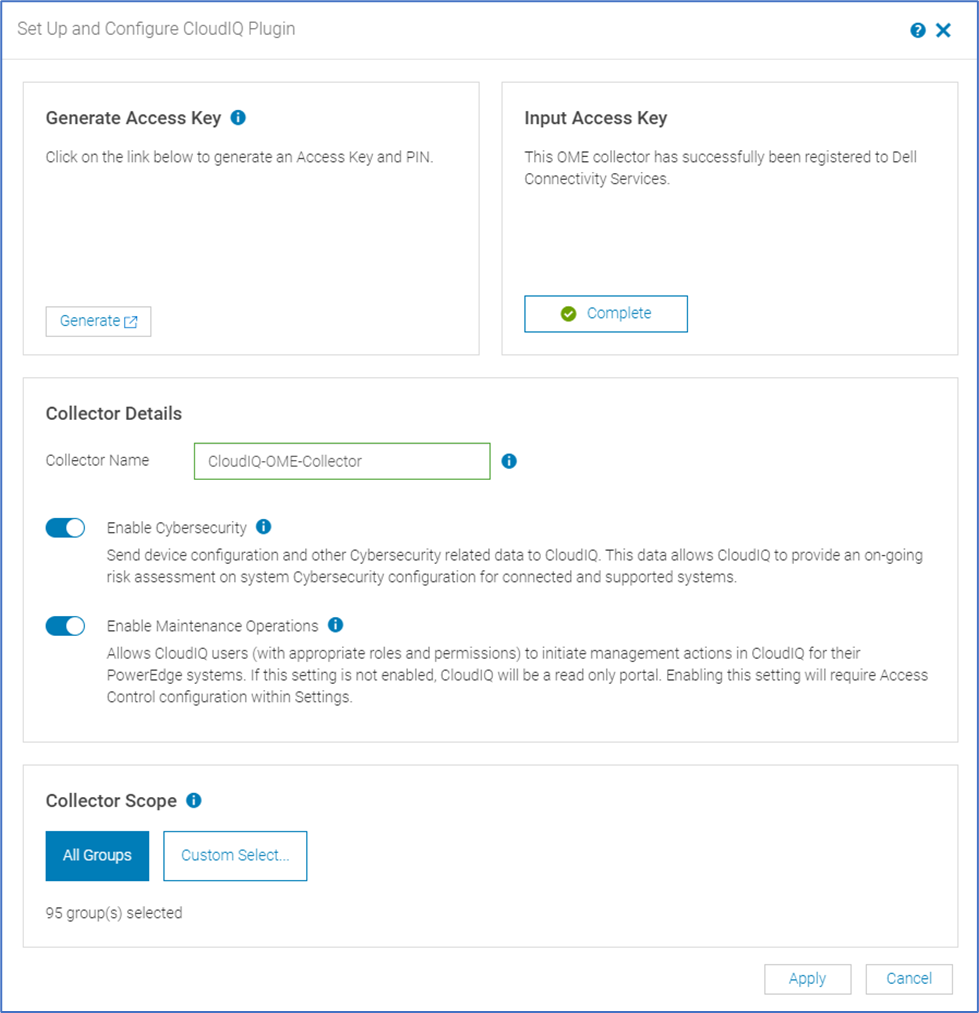
- CloudIQ 개요에는 CloudIQ 플러그인 등록 및 구성 정보가 표시됩니다.
CloudIQ에 액세스
- Dell ProSupport 자격 증명을 사용하여 https://cloudiq.dell.com/ CloudIQ에 로그인합니다.
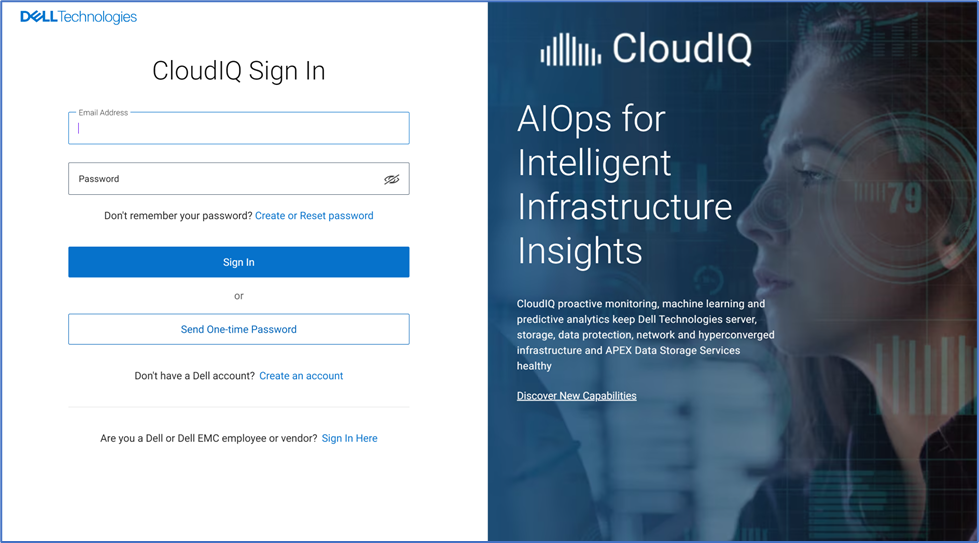
- 신규 사용자가 CloudIQ에 로그인하면 다음과 같은 온보딩 화면을 단계적으로 실행합니다.
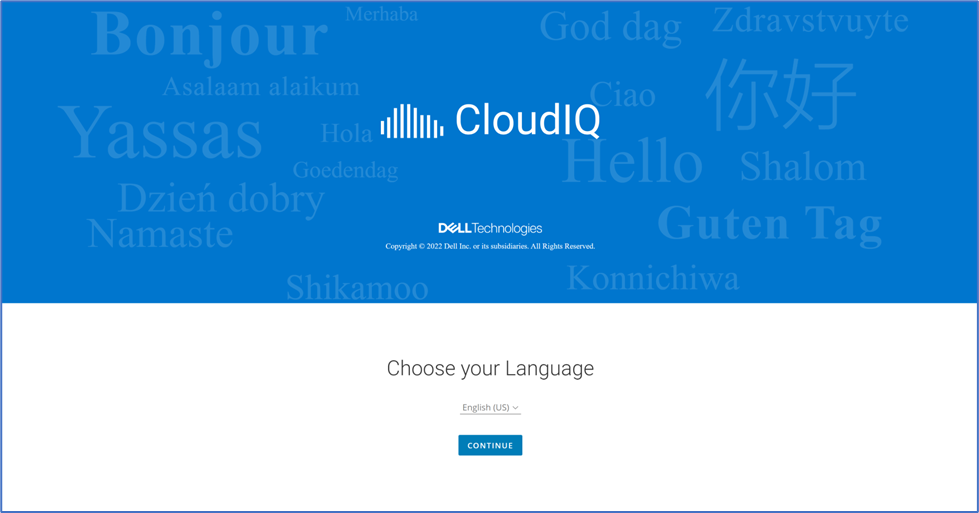
- CloudIQ는 지원 자격 증명을 기반으로 사용자의 사이트 ID에 연결된 시스템을 검색합니다. Continue를 클릭합니다.
- 명령이 완료되면 성공 화면이 표시됩니다.
- CloudIQ에 로그인하면 사용자는 CloudIQ에 데이터를 성공적으로 전송하는 모든 시스템을 볼 수 있습니다. 사용자가 CloudIQ로 데이터를 보내도록 시스템을 성공적으로 구성하지 않은 경우 CloudIQ UI의 Connectivity 페이지로 이동하여 CloudIQ 호환 시스템을 볼 수 있습니다.
추가 정보
서버 하드웨어 상태 이벤트를 모니터링해야 하는 경우 관리되는 모든 iDRAC에는 SNMP 트랩 서비스와 SNMP 커뮤니티 이름을 구성해야 합니다.
이러한 iDRAC 설정은 서버 iDRAC 검색을 선택하고 트랩을 활성화하거나 커뮤니티를 설정하는 추가 옵션 확인란을 사용할 때 OpenManage Enterprise에서 검색 작업의 일부로 구성할 수 있습니다.
OpenManage Enterprise에서 검색 작업의 예 - 화면 하단에는 2개의 확인란이 있으므로 검색 작업을 통해 SNMP 서비스를 활성화하고 검색된 모든 iDRAC에서 SNMP 커뮤니티 이름을 구성할 수 있습니다.

이러한 iDRAC 설정은 서버 iDRAC 검색을 선택하고 트랩을 활성화하거나 커뮤니티를 설정하는 추가 옵션 확인란을 사용할 때 OpenManage Enterprise에서 검색 작업의 일부로 구성할 수 있습니다.
OpenManage Enterprise에서 검색 작업의 예 - 화면 하단에는 2개의 확인란이 있으므로 검색 작업을 통해 SNMP 서비스를 활성화하고 검색된 모든 iDRAC에서 SNMP 커뮤니티 이름을 구성할 수 있습니다.

해당 제품
OpenManage Enterprise APEX AIOps Observability제품
OpenManage Enterprise APEX AIOps Observability문서 속성
문서 번호: 000189403
문서 유형: How To
마지막 수정 시간: 20 9월 2024
버전: 21
다른 Dell 사용자에게 질문에 대한 답변 찾기
지원 서비스
디바이스에 지원 서비스가 적용되는지 확인하십시오.